1:下载若干依赖项:
更新软件源:sudo apt-get update/upgrade;
依次安装一下依赖项:
sudo apt-get install build-essential sudo apt-get install cmake sudo apt-get install libgtk2.0-dev sudo apt-get install pkg-config sudo apt-get install python-dev python-numpy sudo apt-get install libavcodec-dev libavformat-dev libswscale-dev libjpeg-dev libpng-dev libtiff-dev libjasper-dev2:获取源代码:本人从opencv官网下载opencv2.4.10的linux版本。建立opencv文件夹,解压opencv2.4.10与opencv内。
unzip opencv-2.4.10.zip
3:编译源代码:
进入opencv源代码目录,新建一个名为release的文件夹:
cd /home/pi/opencv/opencv-2.4.10mkdir releasecd release使用cmake工具在该文件夹中生成makefile文件,指定opencv的安装目录为/usr/local/cmake -D CMAKE_BUILD_TYPE=RELEASE -D WITH_FFMPEG=OFF -D CMAKE_INSTALL_PREFIX=/usr/local ..注意需要加上-D WITH_FFMPEG=OFF,不然编译过程中会出现错误。原因是ffmpeg的更新问题。编译源代码的时间非常的长。makesudo make install; 4:测试test.cpp#include <opencv2/core/core.hpp>
#include <opencv2/imgproc/imgproc.hpp>
#include <opencv2/highgui/highgui.hpp>
#include <iostream>
using namespace cv;
using namespace std;
int main (int argc, char **argv)
{
Mat image, image_gray;
image = imread(argv[1], CV_LOAD_IMAGE_COLOR );
if (argc != 2 || !image.data) {
cout << "No image data\n";
return -1;
}
cvtColor(image, image_gray, CV_RGB2GRAY);
namedWindow("image", CV_WINDOW_AUTOSIZE);
namedWindow("image gray", CV_WINDOW_AUTOSIZE);
imshow("image", image);
imshow("image gray", image_gray);
waitKey(0);
return 0;
}
CMakeLists.txt
cmake_minimum_required(VERSION 2.8)
project(test)
find_package(OpenCV REQUIRED)
add_executable(test test.cpp)
target_link_libraries(test ${OpenCV_LIBS})
cmake . 生成Makefile文件,注意“.”不能少
make编译生成test程序。
./test 1.jpg 进行测试
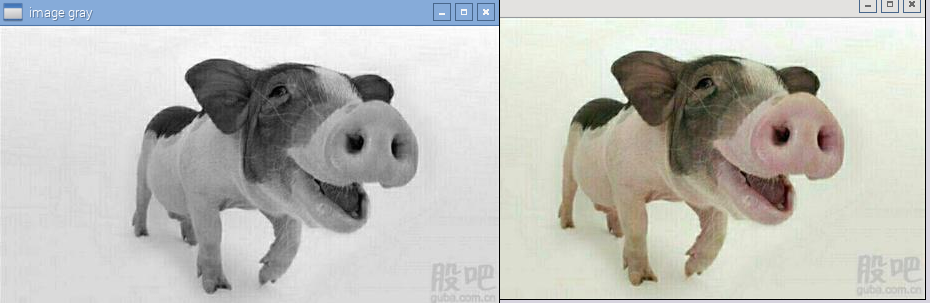
来源:https://www.cnblogs.com/LaplaceAkuir/p/5583447.html